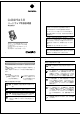P CASSIOPEIA E-55 ハードウェア取扱説明書 保証書別添 Microsoft, Windows, Windows NTは米国Microsoft Corporation の米国およびその他の国における登録商標または商標です。 Pentiumは米国Intel Corporationの登録商標または商標です。 コンパクトフラッシュは、米国SanDisk Corporationの商標です。 その他本書に記載されている会社名、製品名は各社の商標または 登録商標です。 この装置は、 情報処理装置等電波障害自主規制協議会(VCCI) の基準 に基づくクラスB の情報技術装置です。 この装置は、家庭環境で使用 することを目的としていますが、この装置がラジオやテレビジョン 受信機に近接して使用されると、受信障害を引き起こすことがあり 本機には 「ハードウェア取扱説明書」 (本書)と 「パームサ イズPC ユーザーズガイド」が付属しています。 まず本書 からお読みください。 ご使用の前に「安全上のご注意」 をお読みの上、正しくお 使いください。 本書はお読みになった後も大切に保管してください。 ます。 取
3 注意 4 電池のご注意 この表示を無視して誤った取り扱いをすると、人が 傷害を負う可能性が想定される内容および物的損害 のみの発生が想定される内容を示しています。 警告 メモリ保護 • 本機に記憶させた内容は、パソコン等に常に記憶させ、 本機とは別に控えを残してください。電池消耗などによ り、記憶内容が変化したり、消えることがあります。ま た、本機の故障、修理などのときに記憶内容が失われま す。 この表示を無視して誤った取り扱いをすると、人が 死亡または重傷を負う可能性が想定される内容を示 しています。 • 電池は、充電や分解・ショートの恐れのあることはしな いでください。また、ハンダ付けや加熱したり、火の中 や水の中へ投入したりしないでください。 • 本機で使用しているボタン電池を取り外した場合は、 誤ってボタン電池を飲むことがないようにしてくださ い。特に小さなお子様にご注意願います。 • 電池は小さなお子様の手の届かない所へ置いてくださ い。万一、お子様が飲み込んだ場合は、直ちに医師と相 談してください。 • 電池からもれた液が目に入ったときは、こすらずにすぐ にきれいな水で洗い流し
7 8 ご使用上の注意 本機は精密機器です。使いかたを誤ったり乱暴に扱うと、データが正常に 保存できなくなったり故障することがあります。次の注意をよくお読みの うえ、正しくお取り扱いください。 ● 電池が消耗した状態で使い続けないでくだ さい。 ● 本機の上には重いものをのせないようにし てください。 データが消えたり変化することがありま す。電池が消耗したら、すぐに電池を交換 してください。 ● 本機を分解しないでください。(故障の原 因になります。) ● 消耗した電池を入れたまま、長時間放置し ないでください。 電池が液もれすることがあります。液も れは本機の故障・破損の原因になること があります。 ● コネクタやスロットなどに異物を入れたり 差し込まないでください。 • 本機をパソコンに接続してデータを転送し、パソコン内蔵の記憶装置(ハードディス クなど)や外部記憶装置(フロッピーディスクなど)にデータを保存することができま す。また、コンパクトフラッシュカードにデータを保存することもできます。特に 重要なデータは複数の記憶装置に保存することをおすすめします。 ● 次のような条件でご使用く
11 ■補足 ・・・・・・・・・・・・・・・・・・・・・・・・・・・・・・・・・・・・・・・・・・・・・・・・・・・・・・・・・・・・・・・・・・ 46 12 ■ はじめて使う際の準備 ボタン操作一覧 ・・・・・・・・・・・・・・・・・・・・・・・・・・・・・・・・・・・・・・・・・・・・・・・・・・・・・・・・ 46 仕様 ・・・・・・・・・・・・・・・・・・・・・・・・・・・・・・・・・・・・・・・・・・・・・・・・・・・・・・・・・・・・・・・・・・ 48 技術情報 ・・・・・・・・・・・・・・・・・・・・・・・・・・・・・・・・・・・・・・・・・・・・・・・・・・・・・・・・・・・・・・ 49 本機のセットアップ パッケージの開封後はじめて本機を使うときは、次の手順で本機のセット 本製品の譲渡に関するご注意 ・・・・・・・・・・・・・・・・・・・・・・・・・・・・・・・・・・・・・・・・・・・・ 50 アップを実行してください。 ■保証・アフターサービス ・・・・・・・・・・・・・・・・・・・・・・・・・・・・・・・・・・・・・・・・・・・・・・・・ 51 カシオテクノ・サービスステーシ
15 16 ■ 操作について パソコンを接続して使いたいときは? 接続のしかたや、 接続できるパソコンについては、 この説明書の26ページを参 照してください。 パソコンと本機との間でデータのやりとりをする方法につ いては、 「パームサイズPCユーザーズガイド」 を参照してください。 各部の名称と機能 付属のCASSIOPEIA CD-ROMのソフトを本機にインストールして使いたい スタイラス(ペン) ときは? CD-ROM 内に含まれるドキュメントを参照してください(CD-ROM ドラ インジケータ カードスロット アラーム時刻に点滅するなど、 専用電源コネクタ イブを備えた Windows パソコンが必要です)。 情報の告知などに利用されま す。 電源ボタン タッチスクリーン 電源をON/OFFするボタ 情報の表示画面であると同時に、 ンです。 バックライト点灯 付属のスタイラスを使って本機の にも使います (21ページ) 。 操作やデータの入力を行うのに利 用します。 ボイス レコーダーボタン 取り消しボタン 押すとボイスレコーダーが起動 パソコンのESCキ
19 ソフトケースについて 20 スタイラス(ペン)について 付属のソフトケースは、以下の手順でセットしてください。 本機へのデータの入力など、ほとんどの操作は、スタイラスを使って行い ます。スタイラスは、本体右上のスタイラスホルダーに収納されています。 注意 • 本機を持ち運ぶときはタッチスクリーンや表示部の保護のために ソフトケースを必ずご使用ください。 • ソフトケースを持って振り回さないでください。本体がソフト ケースから外れて危険です。 • ソフトケースを開けた状態でケースのみをもって持ち上げないで ください。本体が外れる可能性があります。 1. 本体の背面の汚れを乾いた布でふきとり、テープを貼ります。 スタイラスを使うには、スタイラスホルダーから引き出して、普通のペン や鉛筆などと同じ要領で手に握ってください。スタイラスを使って、本機 • 汚れていたり、 水分がついているとテープがはがれる場合があります。 • テープはリセットボタンをふさがないように貼ってください。 のタッチスクリーン上で以下の操作を行うことができます。 2.
23 24 3. 本機のシリアルコネクタのフタをスライドして開けます。 取り外すときは 1. イジェクトボタンを押します。 2. 本機をまっすぐ引き抜いて取り外します。 4. 本機をクレードルに対して以下の図のような向きに合わせます。 5.
27 28 NOTE 警告 CASSIOPEIA CD-ROM に含まれるソフトの利用条件は、上記の環境とは AC アダプタは必ず専用品をご使用ください。指定以外の AC アダプ 異なる場合があります。詳しくは、同 CD-ROM 内に含まれるドキュメン ト(ReadMe.
31 32 モデムカードについて(AC アダプタでご使用ください) 接続は以下のように行います。 コンパクトフラッシュタイプのモデムカード(JK-710MC56)を使用する と、本機をアナログ電話回線経由で会社のコンピュータにダイヤルアップ 接続したり、インターネットに接続することができます。 モデムカードの使い方についてくわしくは、モデムカードに付属のマニュ アルを参照してください。 注意 • モデムカードをご利用になる際は、AC アダプタで CASSIOPEIA をご使用ください。電池で使用した場合は、使用可能な電池容量で も通信が不安定になったり、使用中のデータが消えたり、電源が切 れることがあります。 取り外すときは、解除レバーを押し真っすぐに抜いてください。 注意 • ケーブルの接続を行う際は、必ず CASSIOPEIA の電源を切ってお いてください。 付属ボーナスソフトの利用/市販ソフトの利用などについて • 本機に付属のCASSIOPEIA CD-ROMには、必要に応じて本機に後からイ • 会社などのホストコンピュータやインターネットへの接続を行うた めの要件、本機上での各種設定操
35 36 メイン電池の交換 1. 電源が OFF になっているのを確認します。 1. 電源が OFF になっているのを確認します。 電源が入っていたら、電源ボタンを押して、必ず OFF にしてください。 2. 本機を裏返します。 電源が入っていたら、電源ボタンを押して、必ず OFF にしてください。 2. 本機を裏返します。 3. 電池フタ開閉スイッチを「FREE」の位置にスライドさせながら、電池 3. 電池フタ開閉スイッチを「FREE」の位置にスライドさせ、電池フタを 取り外します。 フタを取り外します。 4. 古いメイン電池を両方とも取り出し、新品の単 4 アルカリ電池 2 本を取 り付けます。 4. ドライバーでバックアップ電池フタのビスを外し、 バックアップ電池フ タを取り外します。 新しい電池を取り付ける際は、 +/−の向きを間違えないように注意し てください。 5. 古い電池を取り外します。 6. 新品のリチウム電池(CR2032)の表面を乾いた布でよく拭いてから、 元の位置に装着します。 5. 電池フタを元に戻します。 6.
39 40 フルリセット(メモリの初期化)について 3.
43 「メモリ内容の一部が不正な状態にあります...
47 48 ボタン操作補足 アクションコントロールとカーソルボタンを組み合わせると以下に示す 仕様 キーのはたらきをします。 型 式:E-55 アクションコントロール+カーソルボタンの上を押す… Alt キー アクションコントロール+カーソルボタンの下を押す… スペースキー 表 示:240 × 320ドット アクションコントロール+カーソルボタンの右を押す… Tab キー CPU アクションコントロール+カーソルボタンの左を押す… Back Tab(Shift メモリ :16MB FSTN液晶、4階調白黒、バックライト付 :VR4111 外部インターフェース : +Tab)キー シリアルポート : RS-232C、最大115.2kbps 赤外線ポート : IrDA Ver.1.0準拠、最大115.2kbps、通信距離30cm以下 カードスロット : コンパクトフラッシュカード Type I/Type (3.3V仕様) II イヤホンジャック : φ3.
51 P パームサイズ P C ユーザーズガイド 本製品は新規ご購入パームサイズ PC の添付物です。 • 本機には「ハードウェア取扱説明書」と「パームサイ ズPCユーザーズガイド」 (本書)が付属しています。ま ず「ハードウェア取扱説明書」からお読みください。 • ご使用の前に「ハードウェア取扱説明書」の「安全上 のご注意」をお読みの上、正しくお使いください。 • 本書はお読みになった後も大切に保管してください。 〒151-8543 東京都渋谷区本町1-6-2 再生紙を使用しています。 PN411104-001 MO0102-000004D Printed in Japan
目次 目次 ようこそ ......................................................................... 1 このマニュアルについて ................................................................... 2 ご注意 情報の入手先 ....................................................................................... 2 • このソフトウェアの著作権は、米国Microsoft Corporationにあり ます。 第1部 パームサイズ PC を使う ................................ 4 第1章 パームサイズ PC の基本操作 ...........................
パームサイズ PC ユーザーズガイド 第7章 ファイルの転送とデータのバックアップ .. 114 データのバックアップと復元 ....................................................... 114 ファイルのコピー ........................................................................... 115 プログラムのインストールと削除 ............................................... 117 パームサイズPCにプログラムをコピーするには .............................. 117 パームサイズPC上のプログラムを削除するには .............................. 118 赤外線通信でデータを転送する ...................................................
4 パームサイズ PC ユーザーズガイド 第1部 パームサイズPCを使う 第 1 部 パームサイズ PC を使う 5 第 1 章 パームサイズPCの基本操作 パームサイズPCを使えば、ちょっとしたメッセージをさっと録音したり、メ 第1部では、パームサイズPCの最も基本的な使い方や、あらかじめ内蔵され モを取ったり、様々な個人情報を参照したりすることが、どこでも簡単にで ている各種の標準ソフト の機能、使い方などについて説明します。 きます。 ここで説明する操作を実際に行う前に、ハードウェア取扱説明書をお読みに 第1章 「パームサイズPCの基本操作」 なり、あらかじめ以下の準備をしておくことが必要です。 パームサイズPCの概要と、はじめに覚えておくことが必要な最も基本的 な操作方法について説明します。また、パームサイズPCのカスタマイズ • 電池を入れる 方法についてもここで説明します。 • 電源をオンにする • 画面のコントラストを調節する 第2章 「クイックスタート」 パームサイズPCに入力することができるさまざまな種類の情報を、実際 パームサイズPCの電源を最初にオンにし
8 パームサイズ PC ユーザーズガイド 第 1 部 パームサイズ PC を使う 9 パームサイズPCのプログラムについて アイコン プログラム パームサイズ PC には、さまざまなプログラムがあらかじめ内蔵されていま 受信トレイ す。内蔵ソフトの中には、Microsoft 社の標準ソフト(予定表、連絡先など) 電子メールの送受信を行います。 や、カシオ製のソフト(辞書、ランチャーなど)が含まれています。これら 連絡先 のプログラムを使うには、 [スタート]メニューから選ぶか、プログラムボタ 取引先の名刺管理、友人の住所録管理を行うことができま ンを押します。 す。電子メールのアドレスブックとしても利用できます。 パームサイズ PC では、一度起動したプログラムを終了する必要はありませ ん。使いたいプログラムの間で切り替えるだけで良いのです。 予定表 定期/不定期のさまざまなスケジュール管理を行うことが できます。 仕事 しなければならない要件に優先順位を付けて管理すること ができます。 チャンネル デスクトップ PC 上の Internet Explorer 4.
12 パームサイズ PC ユーザーズガイド 第 1 部 パームサイズ PC を使う 13 スタートメニューとタスクバー [スタート]ボタンを押して表示されるスタートメニューは、以下のような構 パームサイズ PC の画面の一番下には、 「タスクバー」が表示されています。 成になっています。 ① ② ③ ④ ⑤ ⑥ ① ①タスクバー ............................... 画面の一番下の部分全体を「タスクバー」と 呼びます。 ② ③ ④ ⑤ ②[スタート]ボタン ............... タップすると「スタートメニュー」が表示さ れます。 ③入力パネル表示ボタン .......... 入力パネル(詳しくは17ページ参照)の表示 /非表示を切り替えます。 ④入力パネル切り替えボタン .. 4種類の入力パネルのどれを利用するかを選 ①パームサイズ PC 標準ソフト . プログラム名をタップするだけで、そのプロ 択できます(詳しくは 17 ページ参照) 。 グラムを起動することができます。 ⑤タスクトレイ ......................
16 パームサイズ PC ユーザーズガイド 第 1 部 パームサイズ PC を使う 17 パームサイズPCに文字を入力する 入力パネルは、次の要領で切り替えることができます。 ここでは、パームサイズ PC 上で文字を入力する方法について説明します。 入力機能について パームサイズ PC では、入力パネルと日本語入力システムを使って文字を入 力します。入力パネルは、文字を入力するためにキーボードの代わりに使い ①② ます。入力パネルから入力した文字はアプリケーションの挿入ポイントの位 置に表示されます。入力パネルから入力したひらがなを漢字やカタカナに変 ① 入力パネル表示ボタン 換するには、MS-IME98 for Windows CE (以下 MS-IME98)という日本語入 入力パネルの表示/非表示を切り替えます。通常は、使用中のプログラム 力システムを使います。 で文字入力を行う画面を表示すると、 入力パネルが自動的に表示状態にな ります。 ② 入力パネル切り替えボタン 入力パネル パームサイズ PC で文字を入力するには、入力パネルを使います。入力する 文字入力に利用する入力
20 パームサイズ PC ユーザーズガイド 第 1 部 パームサイズ PC を使う 21 情報を見る リスト表示画面上でできる操作について 内蔵ソフトの多くは、各プログラムごとに登録したデータを一覧表示する 「リスト表示」画面を持っています。リスト表示画面から、個別のデータの詳 細表示画面に移行することができます。 リスト表示画面上では、 共通して次の操作を行うことができます。 • 特定の列でデータを並べ替えて表示することができます。並べ 替えを行いたい列のタイトル部分をタップするたびに、その列 の昇順/降順での並べ替えを切り替えることができます。 リスト表示 詳細表示 手書きメモ、 ボイスレコーダーの場合 リスト表示では、登録した1データ(=1ファイル)につき1行 の表示となります。 • 連絡先や仕事では、リスト表示上に表示するデータを、特定カ テゴリーに絞ることができます(表示はリスト形式ではありま せんが、同じことが予定表上でも行うことができます) 。 連絡先、 仕事、受信トレイの場合 リスト表示では、登録した1データアイテムにつき1行の表示と なります。 予定表の場合 「リスト表
24 パームサイズ PC ユーザーズガイド 各設定項目は、次の通りです。 第 1 部 パームサイズ PC を使う 25 ボタン タップコントロール設定(アクションコントロール操作または画面上のスク アプリケーションの削除 ロールボタン等のタップ操作時の操作リピート間隔の設定) 、 およびパームサ RAM にインストールしたアプリケーションの削除を行います。 イズPCのプログラムボタンを押したときに起動するプログラムの設定を行い ます。 オーナー情報 オーナーの個人情報の登録および変更を行います。 登録したオーナー情報は、 ご注意 パームサイズPCの電源ON時に画面に表示させたり、アクティブデスクトッ プログラムボタンに割り当てるソフトは、コンパクトフラッシュ プ上に表示させることができます。 カードにインストールせず、本体メモリにインストールしてお使 いください。 システム システム情報を表示します。また、パームサイズPC のメモリ割り当て(デー タ記憶用メモリとプログラム実行用メモリの割り当て)の設定を行うことが ボリューム&サウンド できます。 ボリュームの設定、および
28 パームサイズ PC ユーザーズガイド 第 1 部 パームサイズ PC を使う 29 録音するには (ボイスレコーダー) • 録音内容のファイルは、画面上で反転表示されています。後で 録音内容がわかるようにファイル名を変更するには、 パームサイズ PC に録音を行うのは、パームサイズ PC の操作の中で最もシン ボタン をタップして名前欄に名前を入力します。 プルです。パームサイズPCを手でつかんで、マイクに向かってしゃべるだけ です。手につかんだときに、そのまま録音ボタンを押せるように、録音ボタ ンは本体の側面についています。 録音 ボタン マイク 【操作手順】 住所録や名刺データを登録するには (連絡先) 同僚や取引先、友人などの情報は、パームサイズ PC の「連絡先」に登録しま す。 1. 録音ボタンを押します。 • 録音ボタンを押しつづけている間、録音が実行されます。 2. マイクに向かってしゃべってください。 NOTE デスクトップ PC 上に連絡先のデータを持っている場合は、パー 3.
32 パームサイズ PC ユーザーズガイド 2. 日付ボックスの▼をタップして表示されるカレンダーから、予定の日 付をタップします。 第 1 部 パームサイズ PC を使う 33 4. 予定カード上で、<予定の詳細>ボックスの▼をタップし、リストか ら該当する予定を選択します。 3. 画面上で予定の時刻の行をタップした上で[新規]ボタンをタップす ると、新規の予定カードが表示されます。 • 該当項目がない場合は、 もう一度▼をタップしてリストを閉じ、 そのまま次へ進んでください。 5. 入力パネル切り替えボタンをタップして、希望の入力方法を選びま す。 34 パームサイズ PC ユーザーズガイド 6. キーボードまたは入力パッドを使って、予定を順次入力します。 • 文字入力の方法については「パームサイズ PC に文字を入力す る」 (16 ページ)およびオンラインヘルプを参照してください。 第 1 部 パームサイズ PC を使う 35 3. キーボードを表示している場合はキーボード上の をタップするか、 入力パネルの外側をタップすると、その仕事がリストに追加されま す。 7.
36 パームサイズ PC ユーザーズガイド 2. ボタンをタップし、表示される分類の一覧から該当するものに チェックマークを付けます。 第 1 部 パームサイズ PC を使う 37 仕事に優先度を付ける 仕事の重要性やしなければならない期日などに応じて、仕事に優先度を付け ることができます。設定は、さきほどカテゴリー分類を行ったのと同じ画面 上で行います。 1. [優先度]の右側の▼をタップします。 チェックマークは複数付け ることができます。 リストから優先度を 選択します 3. 変更を保存し仕事リストに戻るには、[OK]をタップします。 ここをタップして表示され るメニューを使って、仕事 リスト上で特定のカテゴリ の仕事だけを表示させるこ とができます。ここが「す べての項目」になっている ときは、カテゴリー分類と は無関係にすべての仕事が リストされます。 2.
40 パームサイズ PC ユーザーズガイド 第 1 部 パームサイズ PC を使う 41 こうして手書きした文字や図形などは、横罫に沿って入力された この点線の中から書き足していくと、書き足した部分も点線で囲 ものと見なされ、画面の表示サイズを変更すると罫線に沿って左 まれ、図形として認識されます。 詰めで表示されます。 100%画面 タイプした文字と同じような感覚でコピー/ペーストしたり、罫 線に沿って移動することができます。 ご注意 こうして手書きした文字を、後から手書き文字認識で変換するこ 3.
44 パームサイズ PC ユーザーズガイド 第 3 章 ボイスレコーダーと手書きメモ 第 1 部 パームサイズ PC を使う 45 ●録音の開始 録音ボタンを押し下げ、そのままの状態を保ちます。押し下げて いる間は録音が実行されます。 この章では、パームサイズPCの内蔵ソフトのうち、ボイスレコーダーと手書 きメモの各プログラムについて説明します。 ●録音の終了 押し下げていた録音ボタンを離します。ボタンを離した時点で、 NOTE 録音は終了します。 ボイスレコーダーや手書きメモで記録した音声やメモデータをデ スクトップ PC に転送して利用することができます。これらの操 ●再生する録音データの選択 作については、第2部を参照してください。本章では、パームサ 画面上に複数の録音データがリストされている場合は、アクショ イズ PC 単体で各ソフトを利用する方法について説明します。 ンコントロールを上下に動かすことで、再生する録音データを選 択できます。 ボイスレコーダー ボイスレコーダーは、パームサイズPCの内蔵マイクから入力された音声を録 音し、本体のメモリ(またはメモリカード)に
48 パームサイズ PC ユーザーズガイド 第 1 部 パームサイズ PC を使う 49 ⑧[早送り]ボタン。タップすると、録音データの後の方に移動します。 画面上でファイルを選択し[プロパティ]ボタンを押すと、その ⑨[巻き戻し]ボタン。タップすると、録音データの前の方に移動します。 ファイルのプロパティ画面が表示されます。 ⑩ 再生に合わせて、このツマミが左から右へ移動します。このツマミをド ラッグすることで、 録音データ上の再生を開始する位置を移動することが できます。 ファイル名を変更することが できます。 ●ファイルの表示について ここからフォルダを指定して、 ファイルの場所を移動でき ます。 画面上には、現在選択されているフォルダ内の録音データファイ メモリカードを利用している 場合は、 ここでファイルの場 所をメインメモリ/メモリカー ドの間で移動できます。 ルが一覧表示されます。ファイルの並び順は、ファイル名や作成 日、ファイルサイズなどによって並べ替えることができます。 フォルダを指定します。すべ てのフォルダのファイルを表 示したい場合は、<すべて のフォルダ>を
52 パームサイズ PC ユーザーズガイド 第 1 部 パームサイズ PC を使う 53 入力パネルを表示すると、カーソルのあるのが分かります。ここにテキスト NOTE が入るわけです。 • 手書きのデータは、 表示をスクロールしたときに一部が欠けて 表示される場合があります。この場合は、再度スクロールする と表示されます。 • 全画面表示に切り替えれば、 できるだけ多くの内容を画面に表 示できます。 [表示]−[全画面表示] をタップします。 [元に 戻す]をタップすれば、コマンドバーが再び表示されます。 文字の書式を設定するには (メモの編集とフォーマット) キーボードまたは手書き文字を使って入力したテキストは編集できます。ま た、手書きのメモやスケッチも編集できます。編集したいテキストや絵を選 択するには、入力パネルを隠し、 [選択]ボタンをタップして、ペンを当該の テキストまたは描画までドラッグします。 入力パネルを隠すと、カーソルが消え、画面上のどこにでも文字や絵を書く NOTE ことができます。 [選択]ボタンをタップする代わりに、 アクションボタンを押さえ ながらペンをドラッ
56 パームサイズ PC ユーザーズガイド 第 1 部 パームサイズ PC を使う 57 第 4 章 ポケットアウトルック (Microsoft Pocket Outlook) NOTE 本章では、各プログラムに関する概要を説明します。各プログラ ムの操作手順情報や補足情報などは、オンラインヘルプから得る ことができます。オンラインヘルプを見るには、各プログラムの 画面の表示中に[スタート]−[ヘルプ]をタップし、知りたい Microsoft Pocket Outlook のプログラムには、予定表、連絡先、仕事、受信ト 情報のタイトルを探してタップしてください。 レイの4つが含まれています。Windows CEサービスを使うと、デスクトップ PC 上の Microsoft Outlook、Microsoft Schedule+、または Microsoft Exchange と パームサイズPC上のこれらのプログラムとの間で「同期」を行うことができ 予定表:予定の登録と会議の作成 ます。Windows CE サービスは、パームサイズ PC 上の Pocket Outlook データ 予定表を
60 パームサイズ PC ユーザーズガイド 第 1 部 パームサイズ PC を使う 61 ●連絡先のカード表示画面 ●仕事のリスト表示画面 仕事リストに表 示する 仕事データのカテゴリー を指定できます。 NOTE パームサイズPCの前面にある連絡先のプログラムボタン( ) を数秒押し続けると、連絡先を起動すると同時に、新規の連絡先 を入力するためのカード表示画面に直接入ることができます。 画面上で入力した情報を保存します。 このマークは優先度の 高い仕事データである ことを示しています。 登録済みの仕事データ の詳細を表示したい場 合は、 その行をダブルタ ップします。その行のカ ード表示画面に移行し ます。 完了した仕事データに は、 このようにチェックを 付けます。 分類項目画面を表示します。 個人情報の画面を表示します。 勤務先情報の画面を表示します。 ●仕事のカード表示画面 ここに入力した電子メールアドレス は、受信トレイのアドレス帳にも表 示されます。 このボタンをタップして右側のボッ クス内をタップすると、仕事データ に対して添付する手書きメモの入 力ができます。 タッ
64 パームサイズ PC ユーザーズガイド 第 1 部 パームサイズ PC を使う 65 ダイヤルアップ接続による電子メールの送受信 Windows CE受信トレイの転送 「Windows CE 受信トレイの転送」は、デスクトップ PC 上に Windows CE サー ビスをインストールすることにより、Exchange や Outlook の[ツール]メ ニューに追加される機能です。Windows CE 受信トレイの転送を使うと、Exchange や Outlook とパームサイズ PC の間で、特定のメッセージを相互に転送 することができます。こうして転送したメッセージは、受信トレイ以外の フォルダに移動することもできます。「Windows CE 受信トレイの転送」を 使って転送したメッセージは、デスクトップ PC とパームサイズ PC の間でリ ンクされません。このため、この方法で転送したメッセージは、他方のPC に 影響を与えることなく、編集や削除を行うことができます。 また「Windows CE 受信トレイの転送」を使って、パームサイス PC 上のデス クトップPCとは異なるソースから受信し
68 パームサイズ PC ユーザーズガイド 第 1 部 パームサイズ PC を使う 69 • 電子メールを受信/送信するには 途中まで受信したメッセージを、 次回のサーバへの接続時に全文受信した 受信トレイを使って、現在設定されているサービスへの接続を行うと、接続 い場合は、全文受信したいメッセージを画面上で選択した上で[サービ 先のメールボックスにある未読の電子メールの受信と、送信トレイ上の送信 ス]−[全文をサーバからコピー]を選択してください。 待ちの電子メールの送信が行われます。 現在選択されているサービスの確認 受信トレイの[サービス]メニューをタップすると、現在選択されているサー ビスを確認できます。 アイコンの形が に変わり、 次回接続時に全文受信が行われることを示 します。 現在選択されているサービスに 「•」印が付きます。 • サーバに接続するごとに受信するメッセージの行数の変更は、 サービスの プロパティで行うことができます。[サービス]メニューから[プロパ ティ]を選択し、表示されるダイアログ上で[次へ]を2回タップしてく ださい。 上のオプションボタンを
72 パームサイズ PC ユーザーズガイド 第 1 部 パームサイズ PC を使う 73 メールを送信するには (2) 受信したメッセージへの返信を作成するには 前述のように、 [サービス]−[接続]を選択してサーバへの接続を行うと、 返信したいメッセージを受信トレイの一覧上で選択(または受信 メッセージの送受信が自動的に行われます。送信したいメッセージは、接続 メッセージを表示)して、 を行う前にあらかじめ作成しておきます。 を選択します。 ボタンをタップし[差出人へ返信] メッセージの送信元宛の新規メッセージが作成されます。 (1) 新規の送信メッセージを作成するには 新規のメッセージを作成するには、 ボタンをタップします。 宛先の電子メールアドレスは、 ボタンをタップすると表示される一 覧( 連絡先に登録されている電 子メールアドレスの一覧)から選 択することができます。 宛 先と件 名は自動 的に入 力されます。 ここに返信を 入力します。 元のメッセージが引用され ます。 これをタップすると下の画面とな り、CC、BCCなどの各項目を 入力することができます。 ここに
76 パームサイズ PC ユーザーズガイド 第 2 部 PC 連携と通信 77 (2)会社のリモートアクセスサーバ 自分の会社のサーバに外部から接続するケースです(会社側が、外部の電 話回線を通じての自社サーバへの接続を行う環境を用意している場合で す) 。会社のメールアカウントによる電子メールの送受信が可能です。こ のケースでは、接続先の電話番号やパームサイズPC上での設定に関する パームサイズPC 情報は、 会社のサーバを管理しているシステム管理者に問い合わせてくだ デスクトップPC リモートアクセスサーバ さい。 (3-b)直接ダイヤルアップ接続する場合 デスクトップPCにモデムと電話回線が接続されており、リモート接続の ためのセットアップが済んでいることが前提となります。また、デスク トップ PC には、あらかじめ Windows CE サービスがインストールされて いる必要があります(Windows CE サービスのインストールについては、 パームサイズPC 第6章を参照) 。 リモートアクセスサーバ (3)会社で利用している自分のデスクトップPC パームサイズ PC との同期
80 パームサイズ PC ユーザーズガイド 3. 接続名を入力し、「ダイヤルアップ接続」を選択します。 • 設定が済んだら[次へ>]をタップしてください。 [新しいダイ ヤルアップ接続]画面が表示されます。 第 2 部 PC 連携と通信 81 5. [モデムの設定]ボタンをタップします。 • 表示される[デバイスのプロパティ]画面上で、以下の設定を 行ってください。 接続に使う機材や接続先 に応じて変更してください。 ポートの設定 4. [モデムの選択]ボックスをタップして表示されるドロップダウンリ ストから、接続に利用するモデムを選択します。 接続している回線の種 類によってはチェック を外す必要があります (一部のデジタル携帯 電話やPHSなど)。 呼び出しのオプション •[デバイスのプロパティ]画面上のすべての設定が完了したら、 [OK]をタップして画面を閉じます。 [新しいダイヤルアップ接 続]の画面に戻ります。 82 パームサイズ PC ユーザーズガイド 6. 続いて[TCP/IP の設定]ボタンをタップします。 第 2 部 PC 連携と通信 83 7.
84 パームサイズ PC ユーザーズガイド 第 2 部 PC 連携と通信 85 リモートコンピュータのセットアップ ダイヤルアップ接続時の電話番号について ダイヤルアップ接続時に実際に発信される電話番号は、前ページの手順 7 の 画面上での設定と、 [ダイヤルのプロパティ]の設定によって決まります。 [ダ イヤルのプロパティ]は、 [スタート]ボタンをタップし、 [設定] 、 [ダイヤ ル]の順にタップすると表示されます。 パームサイズ PC からリモートコンピュータに接続するには、リモートコン ピュータ側が接続可能な状態になっていることが必要です。以下、リモート コンピュータの種類ごとに、必要条件を示します。 サービスプロバイダや会社のサーバの場合 「勤務先」にすると、0発信されます。 サーバが稼働中で、アクセスポイントの電話番号からログインできる状態で あることが前提となります。サーバ保守のため毎月∼数ヶ月に 1 度程度アク [ダイヤルのプロパティ]では、作成した 各接続に対して、実際にかけるとき の電話番号を発信元ごとに指定でき ます。 接続時に現在の発信元をこの画面で 指定することで、
88 パームサイズ PC ユーザーズガイド 第 2 部 PC 連携と通信 89 NOTE 2. 接続先をタップします。 • 次の画面が表示されます。 受信トレイを起動して、受信トレイから直接接続を開始すること もできます(通常の利用では、この操作の方が多いでしょう) 。受 信トレイからの接続方法については、第4章の「ポケットアウト ルック」の受信トレイの項目を参照してください。 ユーザー名およびパスワードを それぞれ入力します。次回接続 時にパスワードを再入力しなく て済むようにするには、 [パスワ ードの保存]にチェックを付けて おきます。 【同期するために自分のデスクトップPCに接続する場合】 1. [スタート]−[プログラム]−[通信]−[ActiveSync]の順にタッ プします。 • 次の画面が表示されます。 ここでは、ダイヤルアップ接続 設定で登録した接続先を選択 します。 3.
92 パームサイズ PC ユーザーズガイド ■Windows CEサービスを使う 第 2 部 PC 連携と通信 93 • サービスパックを導入済みのWindows NTにWindows CEサービ スをインストールする場合、インストールの途中でサービス Windows CE サービスの ActiveSync を利用することで、デスクトップ PC と パックの再インストールを促すメッセージが表示されます。一 パームサイズ PC の間で各種の情報を簡単に同期することができます。 度パームサイズ PC との接続を行った上で、通信がうまくいか ない場合には、再度サービスパックのインストールを実行して ください。 Windows CEサービスのインストールと パートナー設定 NOTE ここでは、Winows CE サービスのデスクトップ PC へのインストールと、イ Windows CE サービスは、Windows CE 1.
96 パームサイズ PC ユーザーズガイド 7. 入力が済んだら[次へ]をクリックします。以下の画面が表示されます。 第 2 部 PC 連携と通信 97 10. 初回の同期が完了すると、以下のウィンドウが表示されます。 • これをモバイルデバイスウィンドウと呼びます(詳しくは 98 • この画面では「同期方法」を選択します。ここでは、ひとまず 初期設定の「継続的に同期」にしておくと良いでしょう。 8. 入力が済んだら[次へ]をクリックします。以下の画面が表示されます。 ページの「モバイルデバイスウィンドウを使う」を参照してく ださい) 。 NOTE デスクトップPCは、複数のWindows CEデバイス(Windows CE2.
100 パームサイズ PC ユーザーズガイド 第 2 部 PC 連携と通信 101 • デスクトップ PC 上で設定されている通信速度と、パームサイ ズ PC 上で設定されている通信速度が一致していることをご確 パームサイズPCとデスクトップPC間での 情報の同期 認ください。 パームサイズ PC とデスクトップ PC との間で「同期」を行うことで、双方に Windows CEサービスの通信設定は、 「Windows CEサービスのプロパティ」の 登録されている情報を常に最新の状態に保っておくことができます。本章で ウィンドウ上で確認/設定変更を行います。このウィンドウは、モバイルデ すでに説明したように、同期はデスクトップPC上の Windows CEサービスに バイスウィンドウ上で[ファイル]メニューから[通信]を選択することで よって可能となります。 開くことができます。 同期により次のことが行われます。 • デスクトップ PC またはパームサイズ PC 上の一方でデータの 追加や変更を行うと、その追加/変更が同期によって他方にも 反映されます。 • デスクトップ PC またはパ
104 パームサイズ PC ユーザーズガイド 第 2 部 PC 連携と通信 105 同期される情報について パームサイズ PC 上の受信トレイの機能や操作などについては第 ここでは、Windows CEサービスを使ってデスクトップPCとパームサイズPC 4章を参照してください。 の間で同期される各種の情報についての概要を説明します。個別の同期アイ テムの詳細については、Windows CEサービスのヘルプを参照してください。 ●ファイル 初期設定状態では、連絡先、予定表、仕事のデータが同期されるようになっ パームサイズ PC 上のボイスレコーダーや手書きメモなどで作成 ています。同期するデータの変更方法については、108 ページの「ActiveSync したすべてのデータファイルは、パームサイズPC上の "My Docu- の設定」を参照してください。 ments" フォルダに保存されます。これらのファイルは、デスク トップ PC 上のモバイルデバイスウィンドウで見ることができま ●連絡先、 予定表、仕事 す。 パームサイズ PC 上の、同名の各プログラムに登録されている
108 パームサイズ PC ユーザーズガイド 第 2 部 PC 連携と通信 109 ActiveSyncの設定 デスクトップ PC とパームサイズ PC の間でどのようにデータの同期を行う か、またどのデータの同期を行うかを変更することができます。 変更は次の手順で行います。 NOTE 以下の操作は、パームサイズ PC をデスクトップ PC に接続した状 態でも、接続していない状態でも行うことができます。 1. PC のデスクトップ上の[モバイルデバイス]アイコンをダブルク リックし、モバイルデバイスウィンドウを開きます。 2. モバイルデバイスウィンドウ上で、パームサイズ PC のアイコンをク 「予定」のオプション画面 リックして選択します。 • オプション画面上での設定項目については、Windows CEサービ 3.
112 パームサイズ PC ユーザーズガイド パームサイズPC上でチャンネルを起動するには [スタート]メニューから[チャンネル]を選択してください。 第 2 部 PC 連携と通信 113 チャンネルの閲覧 デスクトップPCとの同期により新しいチャンネルがパームサイズPC上にダ ウンロードされた場合は、パームサイズPCのタスクトレイ上にチャンネルア イコンが表示されます。 チャンネルアイコン チャンネルを見るには、このアイコンをダブルタップしてください。 アクティブデスクトップへのチャンネル情報の表示 パームサイズPCのアクティブデスクトップ上に、 今日の予定や仕事などと共 チャンネルの同期 に、チャンネル情報を表示させることができます。 デスクトップPC上の Internet Explorer 4.
116 パームサイズ PC ユーザーズガイド 第 2 部 PC 連携と通信 117 プログラムのインストールと削除 パームサイズ PC には、Microsoft® Windows® CE Operating System(以下 Windows CE)のソフトウェアプログラムを追加できます。インストールは、通 常はデスクトップ PC 上でセットアッププログラム等を起動して実行します が、セットアッププログラムが付属していないプログラムもあります。この ようなプログラムは、以下の方法でパームサイズ PCに手動でコピーします。 なお、プログラムのインストール方法の詳細については、各プログラムに付 属の説明書を参照してください。 パームサイズPCにプログラムをコピーするには 1. PC のデスクトップ上の[モバイルデバイス]アイコンをダブルク リックし、モバイルデバイスウィンドウを開きます。 2.
120 パームサイズ PC ユーザーズガイド 第 3 部 補足情報 121 • 双方の距離が 30cm 以内になるようにしてください。 第3部 補足情報 第3部では各種の補足情報を提供します。 ヒントとトラブルシューティング 使用上のヒント ここでは、バッテリを長持ちさせるための注意点やコツ、また、パームサイ 2. 送信側で、送信したいプログラムを起動し、送信したいアイテムを選 ズ PC 上のデータの保護についてのヒントを示します。 択した上で、[ファイル]−[送る]−[赤外線の受信先]をタップ します。 バッテリを長持ちさせるには 3.
124 パームサイズ PC ユーザーズガイド 第 3 部 補足情報 125 トラブルシューティング • ダイヤルアップ接続のプロパティ上で、 正しいモデムが選択されて いるかをご確認ください。デジタル携帯電話の場合は「CASIO PDC パームサイズPCを利用する上で何か問題にぶつかった場合は、 ここをお読み Modem」 、PHS の場合は「CASIO PHS Modem」 、モデムカードの場 ください。 合はそのモデムカード名を選択する必要があります。 NOTE • Windows CEサービスの利用上の問題については、Windows CEサー ビスのヘルプを参照してください。 また別冊のハードウェア取扱説 明書の「故障かな?と思ったら」も必要に応じてお読みください。 ● 「キャリアが検出されませんでした」 というエラーメッセージが出る 【考えられる原因】 • デジタル携帯電話や PHS の電源が入っていないことが考えられま • 以下の説明の中でたびたび出てきますが、パームサイズ PC の「リ す。モデムカードを利用している場合は、モデムカードに電話回線 セット」の操作については
128 パームサイズ PC ユーザーズガイド ●画面上の文字を大きくしたい 第 3 部 補足情報 129 ●Windows CEサービスを使ってパームサイズPCのリードオンリーファ 手書きメモでは、ズーム機能を使って画面のサイズを大きくする イルを上書きできない。 ことができます。予定表、仕事、連絡先の各プログラム上では、 Windows CE サービスを使って、パームサイズ PC 上の該当ファイ [ツール]−[オプション]で表示されるオプションダイアログ上 ルを削除した後、再度コピーを行ってください。 の「大きいフォントを利用する」にチェックマークを付けること で、画面上の表示フォントを大きくすることができます。 ●カードバックアップツールを使用していて 「バックアップファイルの 書き込みが失敗しました。 メモリーカードが挿入されており、空き容量 本体の反応に関する問題 が充分にあることを確認してください。 」と表示された。 バックアップに必要な空きメモリエリアがカード側に無いことも ●スタイラスでの操作が思うようにいかない 想定されます。カード内のファイルを整理するなどした
132 パームサイズ PC ユーザーズガイド 第 3 部 補足情報 133 PC リンク 用語集 デスクトップ PC* との接続を行うための、パームサイズ PC 上 のプログラムです。 [スタート]−[プログラム]−[通信]− [PC リンク]で起動します。 • この用語集は、本マニュアル中で出てくる用語について解説したもので す。パームサイズ PC を扱う上での意味を解説しているため、一般的な説 Pocket Outlook → Microsoft Pocket Outlook を参照 明でない部分も含まれています。 • 説明文中で「*」印が付いている用語は、この用語集の中に見出しとして TCP/IP 含まれている言葉です。 "Transmission Control Protocol / Internet Protocol" の略称です。 イ ンターネット通信に使われるプロトコル(通信上の約束ごと) です。パームサイズ PC がデスクトップ PC と通信する際には、 このプロトコルを利用しています。 アルファベット ActiveSync パームサイズ PC とデスクトップ P
136 パームサイズ PC ユーザーズガイド ドラッグ タッチスクリーン*上でスタイラスを引きずる操作です。紙の 第 3 部 補足情報 137 ファイル変換 Windows CEサービスを使ってデスクトップPCとパームサイズ 上に鉛筆などで線を引くのと同じ要領です。 同期 PC の間でファイルのコピーを行うと、一部のファイルは自動 的に相手先で扱うことができる形式に変換されます。これが デスクトップ PCとパームサイズ PC の間で、各種のデータ(連 ファイル変換です。例えばパームサイズ PC 上の手書きメモの 絡先、予定表、仕事、受信トレイなどに登録されているデータ) ファイル(.pwi)は、デスクトップ PC 側にコピーすると自動 やファイル(手書きメモやボイスレコーダーのファイル)など 的にMicrosoft Word 97形式のファイル(.
140 パームサイズ PC ユーザーズガイド ア ケ アクティブデスクトップ 11, 42, 113 アプリケーションの削除 24, 118 計画表 57, 60 検索 13, 19 コ イ インターネットサービスプロバイ ダ 65, 75 インターネットメールサービス 66 コマンドバー 14 コントラスト 10 サ 差出人へ返信 73 エ エクスプローラウィンドウ 99, 115 オ オーナー情報 24 オンラインヘルプ 2 カ シ 仕事 9, 34, 56, 60 システム 24 受信トレイ 9, 56, 62 詳細表示 20 情報の入手先 2 ス カーソルボタン 6 カードバックアップ 136 カードバックアップツール 123 会議の作成 58 カシオペアコールセンター 3 カシオペアのホームページ 3 カスタマイズ 23 画面 25 キ キャッチホン 126 キャリア 125 競合 107 ク [スタート]ボタン 12 スタートメニュー 12, 13 スタイラス 7, 24 セ 世界時計 25 赤外線通信 119, 126 赤外線通信ドライバ 97 赤外線ポート
〒151-8543 東京都渋谷区本町1-6-2 再生紙を使用しています。 PN411103-002 MO0102-000006D Printed in Japan